- TeamViewer partneris nav izveidojis savienojumu ar maršrutētāju. Kļūda ir ar tīklu saistītu problēmu rezultāts.
- Atspējojot IPV6 abos datoros, jūsu partneris var izveidot savienojumu ar maršrutētāju.
- Pārbaudot TeamViewer versiju un atjauninot rīku, savienojuma problēma tiks atrisināta.
- Ir arī citi augstākās kvalitātes attālās piekļuves rīki. Pārslēdzieties uz tādu, kas tiek pastāvīgi atjaunināts.
Vai meklējat uzticamu un drošu attālās darbvirsmas programmatūru? Mikogo palīdz miljoniem lietotāju un IT profesionāļu sazināties, sadarboties un atrisināt dažādas tehniskas problēmas. Dažas no galvenajām funkcijām ietver:
- 256 bitu šifrēšana un pilnīga privātums
- Vairāku platformu atbalsts visām galvenajām operētājsistēmām
- Ātra un intuitīva failu pārsūtīšana
- Sesijas ierakstīšana būtiskām darbībām
- Liels kadru nomaiņas ātrums, lai atvieglotu problēmu novēršanu
- Iegūstiet Mikogo
Mēģinot izveidot savienojumu no attālā klienta ar serveri vai datoru, varat saskarties ar partneri, kurš nav izveidojis savienojumu ar maršrutētāja kļūdu programmā TeamViewer . Pilna kļūda skan:
No connection to partner! Partner did not connect to router. Error code:WaitforConnectFailed!
Šī kļūda parasti rodas, ja partnera dators nav savienots ar tīklu. Tomēr to var izraisīt arī kļūdaina instalēšana un nesaderīgas TeamViewer versijas, kas instalētas abos datoros.
Šajā rakstā mēs esam uzskaitījuši dažus problēmu novēršanas padomus, kas palīdzēs novērst TeamViewer partneris nav izveidojis savienojumu ar maršrutētāja kļūdu.
Kā novērst kļūdu TeamViewer partneris, kurš nevar izveidot savienojumu?
1. Abos datoros atspējojiet IPV6
- Nospiediet Windows taustiņu + S un ierakstiet vadīklu.
- Noklikšķiniet uz Vadības panelis, lai to atvērtu.
- Vadības panelī dodieties uz Tīkls un internets > Tīkla un koplietošanas centrs.
- Kreisajā rūtī noklikšķiniet uz Mainīt adaptera iestatījumus.
- Ar peles labo pogu noklikšķiniet uz pašlaik aktīvā tīkla adaptera.
- Izvēlieties Properties.
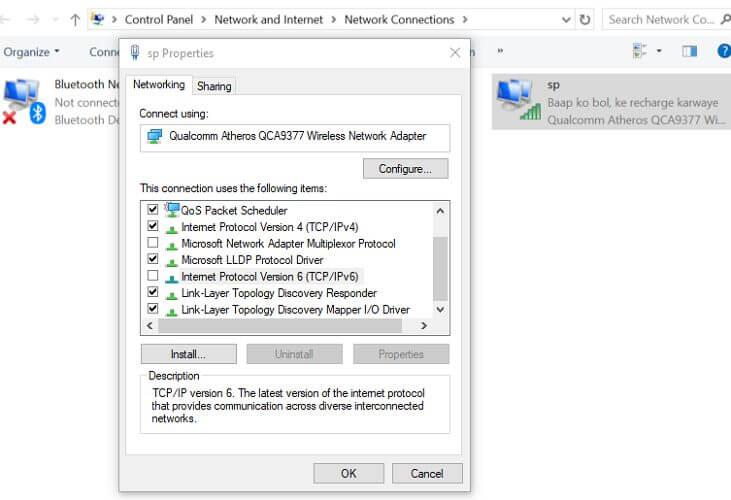
- Logā Rekvizīti noņemiet atzīmi no opcijas Internet Protocol Version 6 (TCP/IPv6) .
- Noklikšķiniet uz Labi, lai lietotu izmaiņas.
Kad esat atspējojis IPV6, noteikti atkārtojiet darbības arī klienta datorā.
Mēģiniet izveidot savienojumu ar TeamViewer un pārbaudiet, vai ar TeamViewer partneri nevarēja sazināties, izmantojot norādīto tīkla adresi, ir novērsta kļūda.
Ja jums ir Windows tālrunis un vēlaties attālināti vadīt datoru, izmantojot TeamViewer, skatiet šo noderīgo rakstu un uzziniet, kā to izdarīt.
2. Pārbaudiet TeamViewer versiju un atjauniniet
- Datorā atveriet programmu TeamViewer.
- Noklikšķiniet uz Palīdzība un atlasiet Par TeamViewer.
- Pierakstiet versijas numuru.
- Pārbaudiet, vai jūsu klients izmanto to pašu versiju vai citas versijas.
- Noklikšķiniet uz Palīdzība un atlasiet Pārbaudīt jaunu versiju.
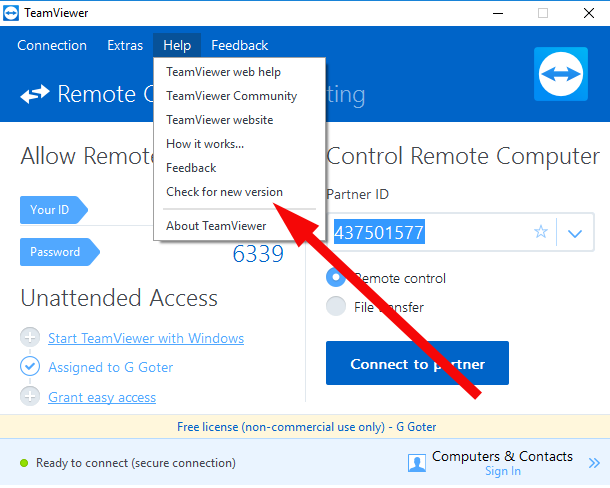
- Lejupielādējiet un instalējiet, ja tiek atrasta jauna versija.
Ja jūs vai klients izmantojat novecojušu TeamViewer versiju, tam var neizdoties izveidot savienojumu, kā rezultātā Teamviewer nedarbojas partnera datorā.
Pārliecinieties, vai abos datoros darbojas jaunākā TeamViewer versija, lai izvairītos no konfliktiem.
3. Atļaujiet pilnu TeamViewer piekļuves kontroli
- Datorā palaidiet TeamViewer.
- Noklikšķiniet uz Papildinājumi un atlasiet Opcijas.
- TeamViewer opciju logā atveriet cilni Papildu .
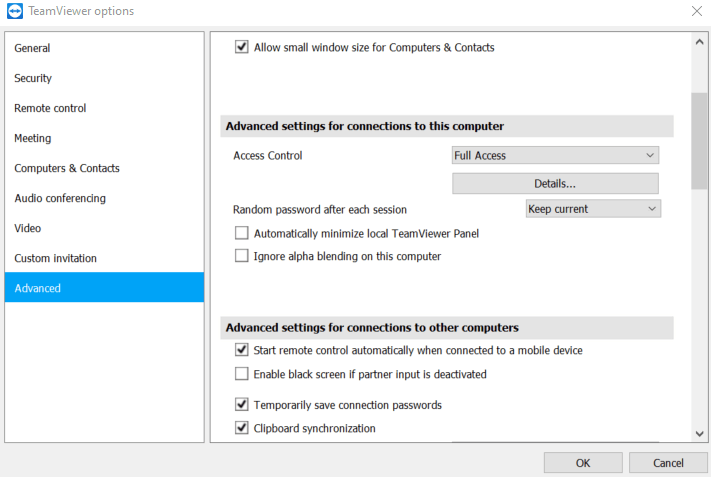
- Noklikšķiniet uz pogas Rādīt papildu opcijas .
- Noklikšķiniet uz Labi, lai saglabātu izmaiņas.
- Restartējiet TeamViewer un pārbaudiet, vai nav uzlabojumu.
4. Izskalojiet DNS konfigurāciju
- Nospiediet Windows taustiņu + S un ierakstiet cmd .
- Ar peles labo pogu noklikšķiniet uz Command Prompt un atlasiet Palaist kā administratoram .
- Kad tas ir izdarīts, izejiet no komandu uzvednes un pārbaudiet, vai TeamViewer nedarbojas partnera datorā, ir novērsta kļūda.
Novecojuši DNS ieraksti var izraisīt savienojuma problēmas. DNS kešatmiņas notīrīšana var palīdzēt atrisināt visas savienojuma problēmas, kas rodas bojātu DNS ierakstu dēļ.
5. Restartējiet tīklu
- Pārliecinieties, vai modems ir ieslēgts.
- Izvelciet kabeli no modema aizmugures.
- Pārliecinieties, vai visi indikatori ir izslēgti, un atstājiet modemu dīkstāvē uz minūti.
- Pievienojiet modema kabeli un ieslēdziet ierīci.
- Pagaidiet, līdz modema indikatori pārstāj mirgot un kļūs zaļi.
- Mēģiniet izveidot savienojumu ar TeamViewer un pārbaudiet, vai nav uzlabojumu.
Daudzas ar tīklu saistītas problēmas var viegli novērst, restartējot interneta modemu vai maršrutētāju.
Partneris nav savienojumu ar maršrutētāju kļūdas TeamViewer var atrisināt, atspējošanas IPv6 protokolu.
Tomēr, ja problēma joprojām pastāv pat pēc IPV6 protokola atspējošanas, mēģiniet notīrīt DNS kešatmiņu un piešķirt TeamViewer pilnu piekļuves kontroli.
Ja problēmas joprojām pastāv, varat izmēģināt citu tālvadības pults programmatūru. Izmēģiniet Mikogo, jo tam ir mūsdienīgs funkciju komplekts. Vai arī varat izvēlēties kādu no šīm attālās pārvaldības programmatūras , arī tām ir lieliska kvalitāte.
Apmēram tas ir šim rakstam. Mēs ceram, ka kāds no mūsu risinājumiem atrisināja problēmu jūsu vietā. Tālāk komentāru sadaļā noteikti informējiet mūs, kas jums izdevās.
 Vai joprojām ir problēmas? Labojiet tos, izmantojot šo rīku:
Vai joprojām ir problēmas? Labojiet tos, izmantojot šo rīku:
- Lejupielādējiet šo datora labošanas rīku, kas novērtēts kā lieliski, vietnē TrustPilot.com (lejupielāde sākas šajā lapā).
- Noklikšķiniet uz Sākt skenēšanu, lai atrastu Windows problēmas, kas varētu izraisīt datora problēmas.
- Noklikšķiniet uz Labot visu, lai novērstu problēmas ar patentētajām tehnoloģijām (ekskluzīva atlaide mūsu lasītājiem).
Restoro šomēnes ir lejupielādējuši 540 432 lasītāji.
bieži uzdotie jautājumi
- Kam tiek izmantots TeamViewer?
TeamViewer ir rīks, ko var izmantot attālinātai piekļuvei un atbalstam, izmantojot internetu. Uzziniet visu, kas ir jāzina par programmatūru, no mūsu detalizētā raksta par TeamViewer un tā funkcijām.
- Vai varu izmantot TeamViewer failu pārsūtīšanai?
Teamviewer ļauj pārsūtīt failus. Ja jums tas ir grūti vai failu pārsūtīšana nedarbojas pareizi, skatiet mūsu īso rakstu, kas veltīts TeamViewer failu pārsūtīšanas problēmu novēršanai .
- Kāpēc TeamViewer neveidojas savienojums?
Mēs uzrakstījām plašu ceļvedi, kas veltīta TeamViewer savienojuma problēmai, kas jums iemācīs, kā izveidot savienojumu ar savu partneri, ja nevarat to izdarīt.
![LABOJUMS: TeamViewer izmēģinājuma periods ir beidzies [Pilns labojums] LABOJUMS: TeamViewer izmēģinājuma periods ir beidzies [Pilns labojums]](https://blog.webtech360.com/resources3/images10/image-276-1008170958828.jpg)
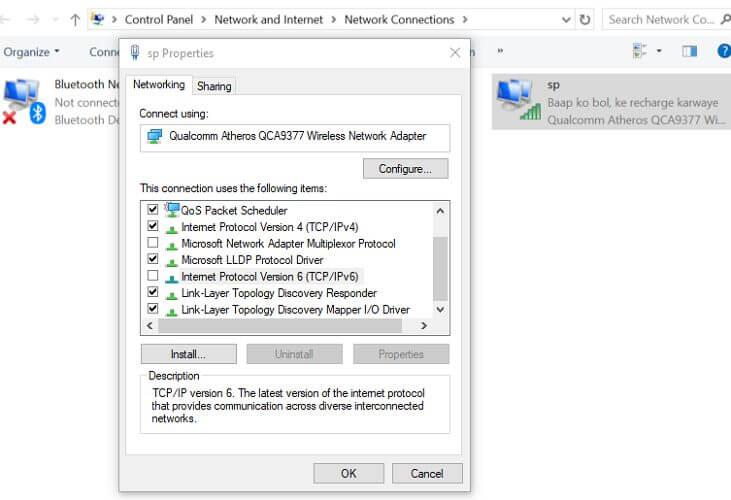
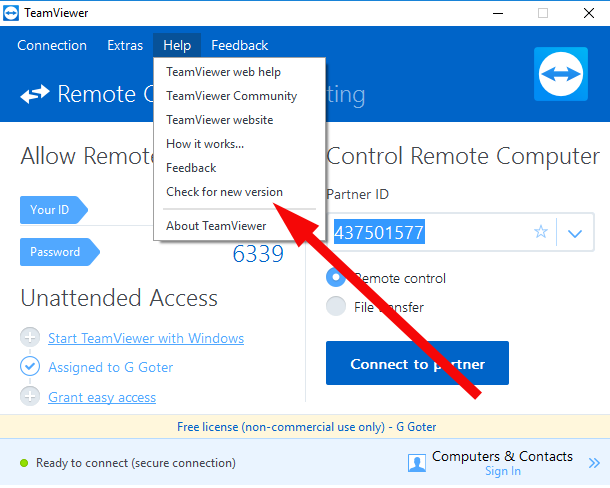
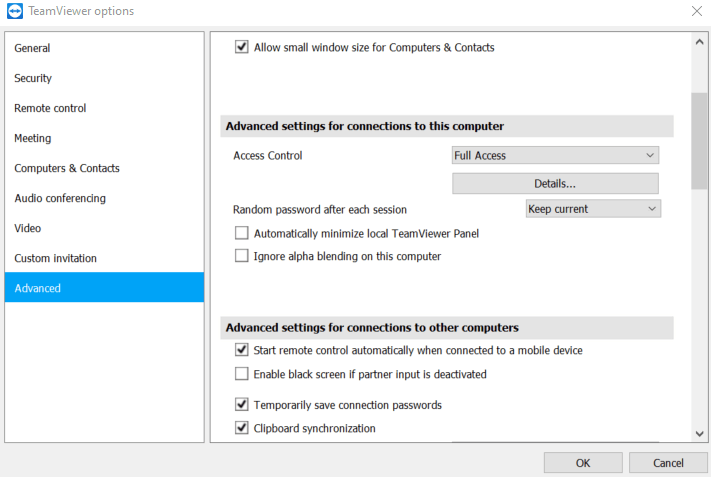
 Vai joprojām ir problēmas? Labojiet tos, izmantojot šo rīku:
Vai joprojām ir problēmas? Labojiet tos, izmantojot šo rīku:








